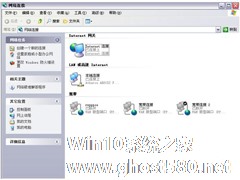-
Windows7宽带连接不上的解决方案汇总
- 时间:2024-12-22 10:58:15
在当今社会中,我们的生活已经离不开电脑,而电脑也离不开网络。在Windows7系统操作中,连接宽带的时候总会出现错误,而这些错误也多种多样,这给我们带来了许多麻烦。究竟宽带连接所出现的错误有哪些呢?又该如何解决呢?
错误一:出现错误代码:602-617/633
1、该提示是因为拨号软件安装错误导致的,在桌面右下角网络图标单机右键,选择“打开网络和共享中心”;

2、点击“更改适配器设置”,将“宽带连接”删除;

3、返回到 “网络和共享中心”界面,点击“设置新的连接或网络”;

4、依次选择“连接到Internet ”点击下一步,点击“宽带(PPPoE)”,输入“用户名”、“密码”,点击连接即可创建成功。

错误二:错误代码:619
1、因为上次连接错误,间隔时间太短,造成服务器来不及反应,我们只需要等待一会儿重新连接即可解决。
错误三:错误代码:630/769
1、出现这样的错误,是网卡出现问题所导致的,是因为电脑网卡损坏或网卡驱动失效造成的。要检查网卡是否工作,在桌面右下角网络图标上单击右键,打开“电脑网络和共享中心”,点击“更改适配器设置”,在本地连接上单击右键选择禁用后再启用,若不行的话,需要检查网卡驱动是否安装成功。
错误四:错误代码:650/720/734
1、宽带接入服务器故障、网卡故障、非正常关机造成网络协议出错,只需检查网卡是否正常工作,打开“电脑网络和共享中心-更改适配器设置-本地连接”禁用后再启用;或删除所有网络组件后重新安装。推荐:《Win7宽带连接报错734的处理措施》
错误五:错误代码:678/651
1、导致该错误原因很多,可能外线接触不好或网线不通,也可能网卡损坏。首先查看下猫上指示灯是否正常,判断外线是否正常,仍无法解决联系宽带供应商联系维修即可。推荐:《Win7宽带连接错误651怎么解决?》
错误五:错误代码:691
1、出现改原因是因为用户名和密码错误,或账户欠费停机导致的,先检查账号、密码是否输入正确,重新输入后依然不行,打电话给宽带供应客服热线即可。
错误六:错误代码:692
1、出现该提示,是因为调制解调器故障,只需检查调制解调器是否打开,或把调制解调器的驱动重新安装。
错误七:错误代码:718/738
1、出现该错误是因为宽带接入服务器故障,可以联系下隔半小时后再试或联系电信运营商问询是否需要上门维护。推荐:《Win7宽带连接错误738如何解决?》
以上就是宽带连接所出现的各种各样错误的解决方法,如果你有遇到以上相对应的错误,按照以上步骤,就能解决。
相关文章
-

在当今社会中,我们的生活已经离不开电脑,而电脑也离不开网络。在Windows7系统操作中,连接宽带的时候总会出现错误,而这些错误也多种多样,这给我们带来了许多麻烦。究竟宽带连接所出现的错误有哪些呢?又该如何解决呢?
错误一:出现错误代码:602-617/633
1、该提示是因为拨号软件安装错误导致的,在桌面右下角网络图标单机右键,选择“打开网络和共享中心”;<... -
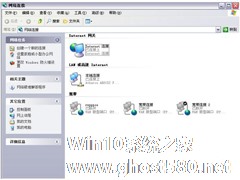
Win7系统在进行宽带连接的时候出现了错误629提示,一般这个错误是因为同时拨入的人数过多导致的,下面小编就给大家介绍下遇到这种情况该如何解决。
错误629原因:
端口已由远程计算机断开连接
解决方法:
1.查看账号密码是否输入错误,注意小数点或者是空格。
2.查看网卡驱动是否正常。
3.查看网线是否连接成功。(... -

Win7下出现网络宽带连接错误691是最常见的错误,而该错误大部分是由于密码出错或欠费导致,那么我们要如何知道是哪种原因导致的呢?下面小编就给大家介绍下出现错误691该如何解决。
错误691是宽带adsl拨号上网用户常常遇到的故障提示。宽带adsl拨号上网使用pppoe协议连接,通过电话线传输数据,使用adsl专用modem实现数据的调制解调。
&nb... -

有时因为某种需要,我们要同时连接内网和外网,但总是在使用中会出现网关冲突的情况,而这个情况就导致了两个网络都不可用,这给我们带来了许多麻烦。在Windows7系统下要怎么解决网关冲突的情况呢?
具体解决方法如下:
1、先将外网网卡按正常配置好。再配置内网网卡,注意内网默认网关留空;
2、routeprint一下,确认0.0.0.0从走外网网关;
- Win7教程
-
-
操作系统排行榜
更多>> -
- Ghost Win8.1 64位 老机精简专业版 V2023.02
- 【老机专用】Ghost Win8 32位 免费精简版 V2022.01
- 【致敬经典】Ghost Windows8 64位 免激活正式版 V2021.08
- 微软Windows8.1 32位专业版免激活 V2023.05
- Windows11 22H2 (22621.1778) X64 游戏美化版 V2023.06
- Windows11 22H2 (22621.1778) X64 专业精简版 V2023.06
- 笔记本专用 Ghost Win10 64位 专业激活版(适用各种品牌) V2022.08
- GHOST WIN8 X86 稳定专业版(免激活)V2022.07
- Windows8.1 64位 免费激活镜像文件 V2022.07
- Windows 8.1 64位 极速纯净版系统 V2022
-
Win7教程排行榜
更多>>
- 热门标签
-